1、在iPhone上启动“录音专家”


2、点击录音按钮,录音专家开始录音,如果想节电,可直接锁屏


3、如果录音的时候需拍摄现场照片(如会议现场),可调出录音专家的摄像头来拍照
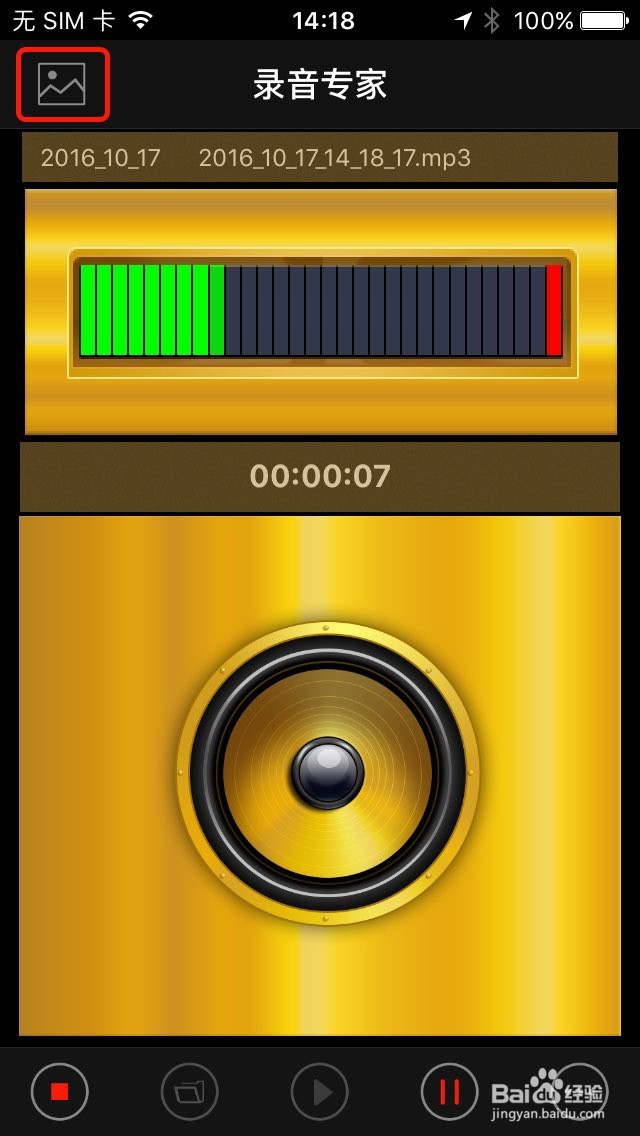


4、如果录音的时候需手写备注,可调出录音专家的手写备注功能

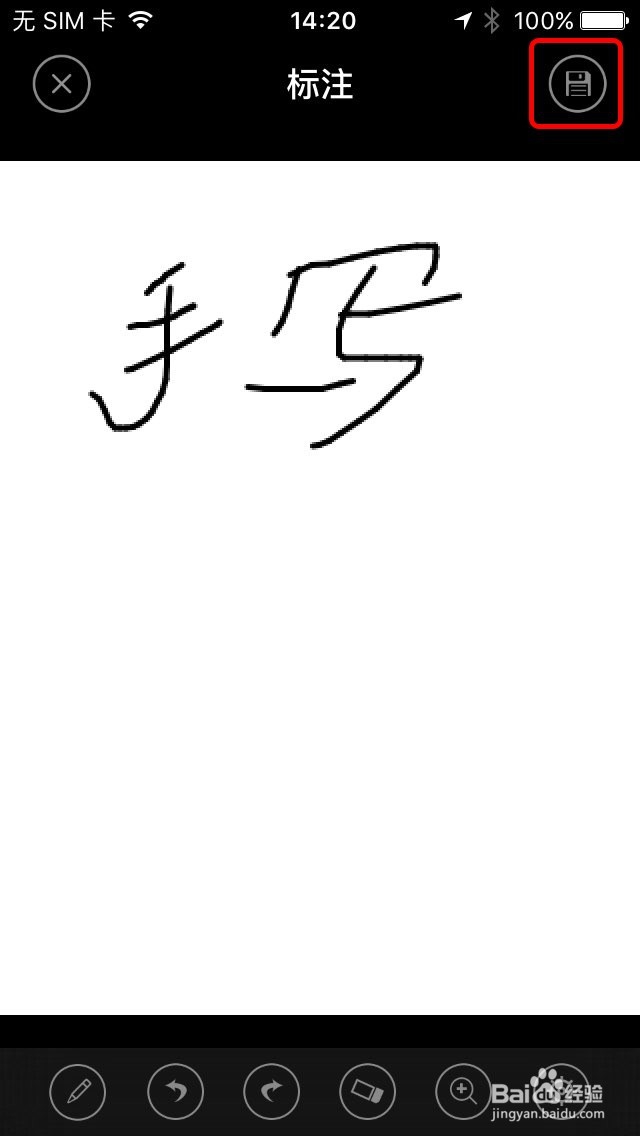

5、如果录音的时候需文字备注,可调出录音专家的文字备注功能


6、录音完毕后,点击停止录音按钮,录音就完成了


7、如果想把录音分享,可以调出录音导出界面。在这里,你可以通过Wi-Fi、导出到相册、邮件、iCloud、微信、导出到其它App(如QQ,微信,微云,百度云等)等几种方式导出和分享。

